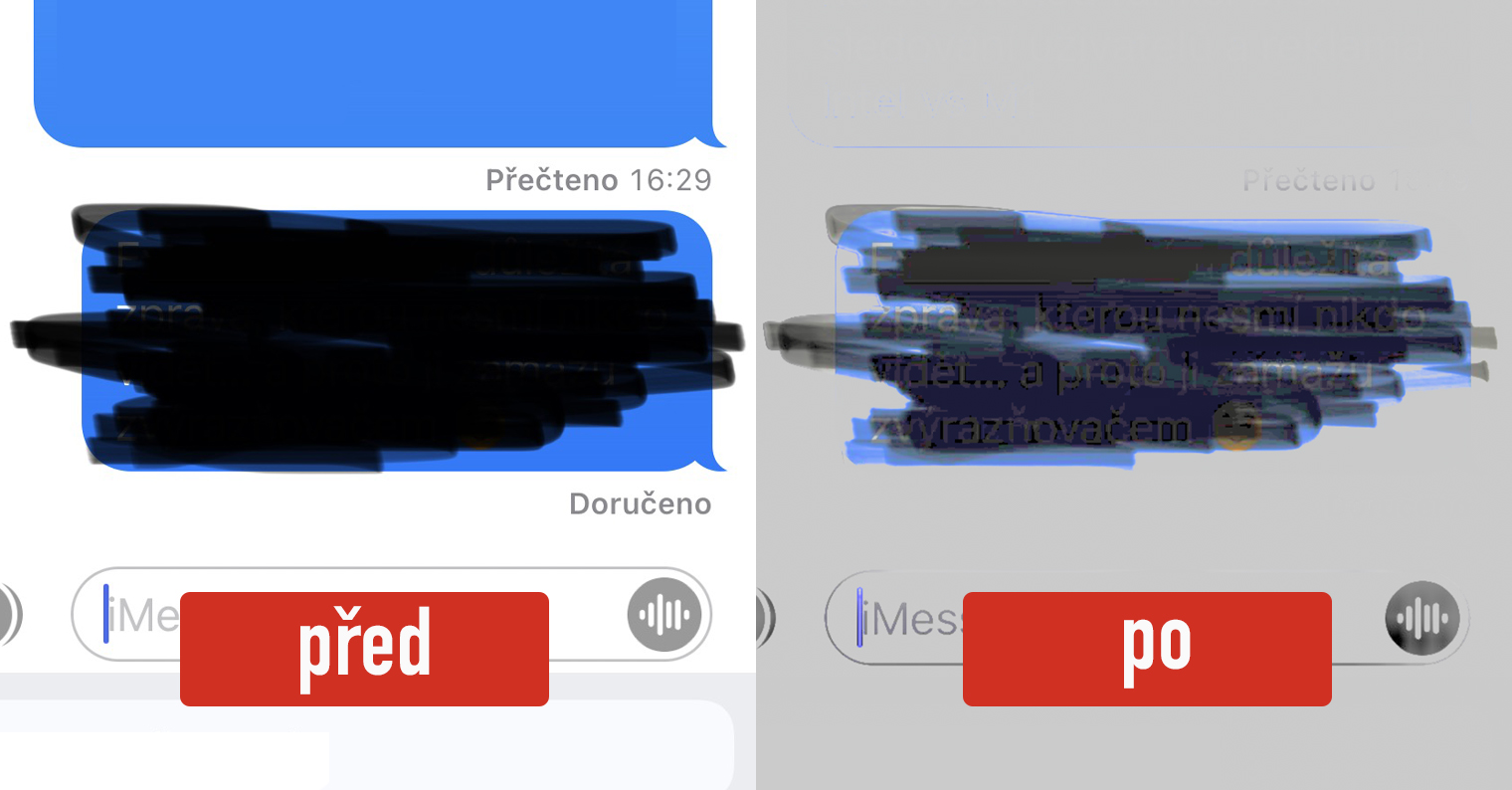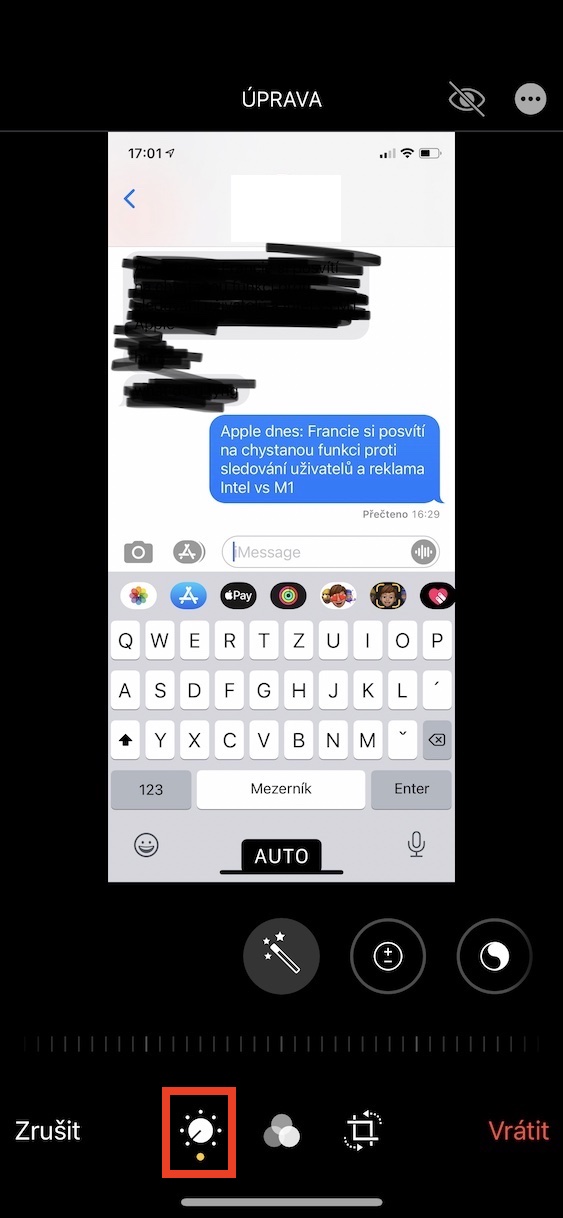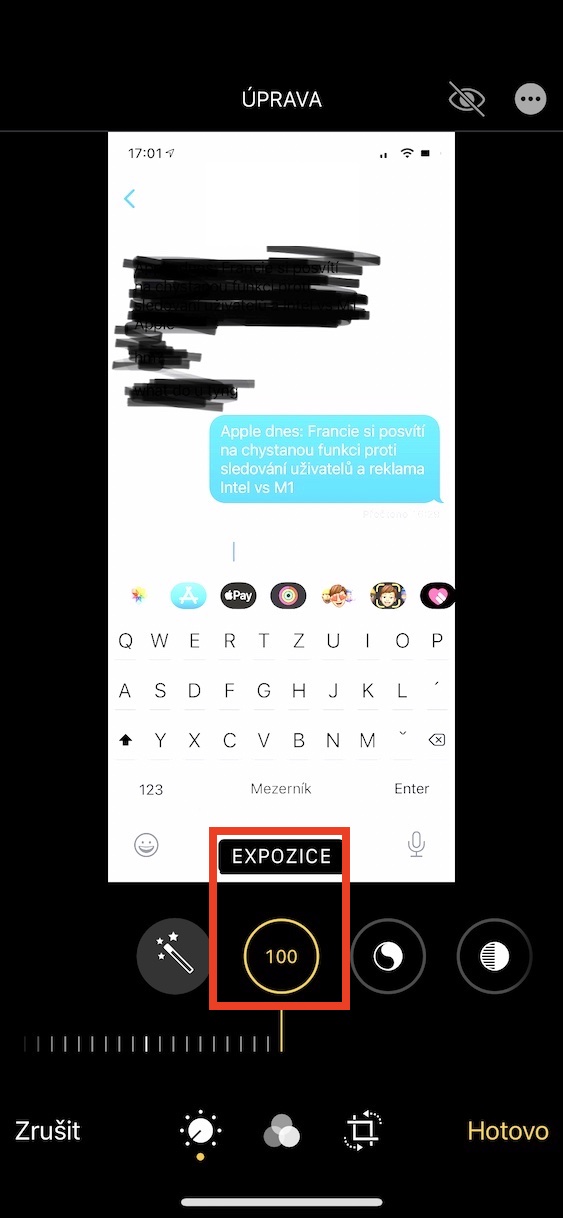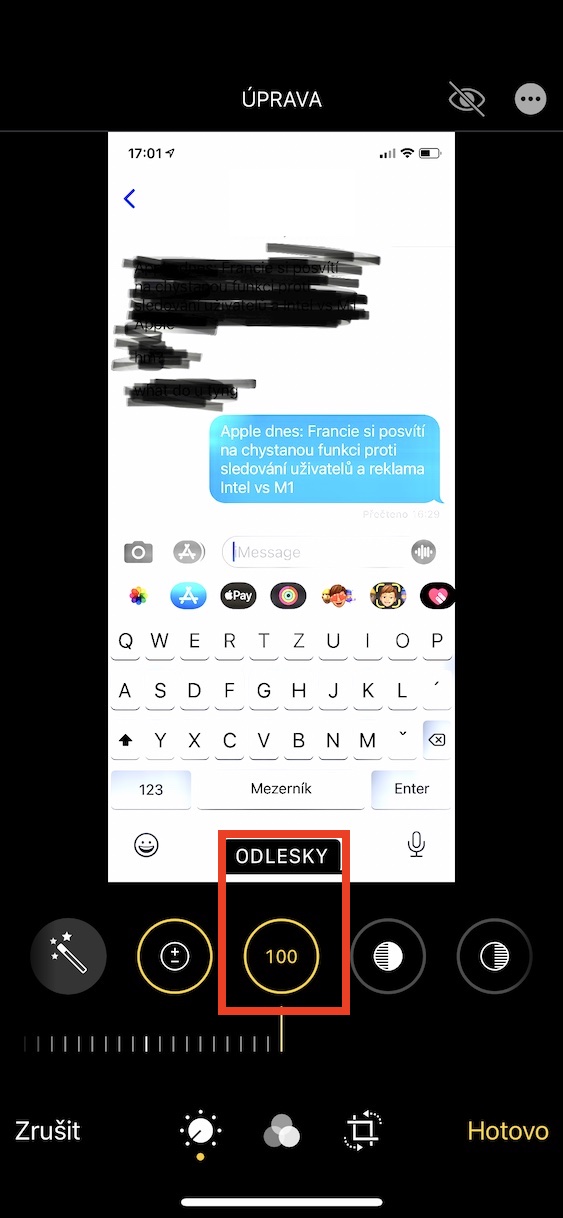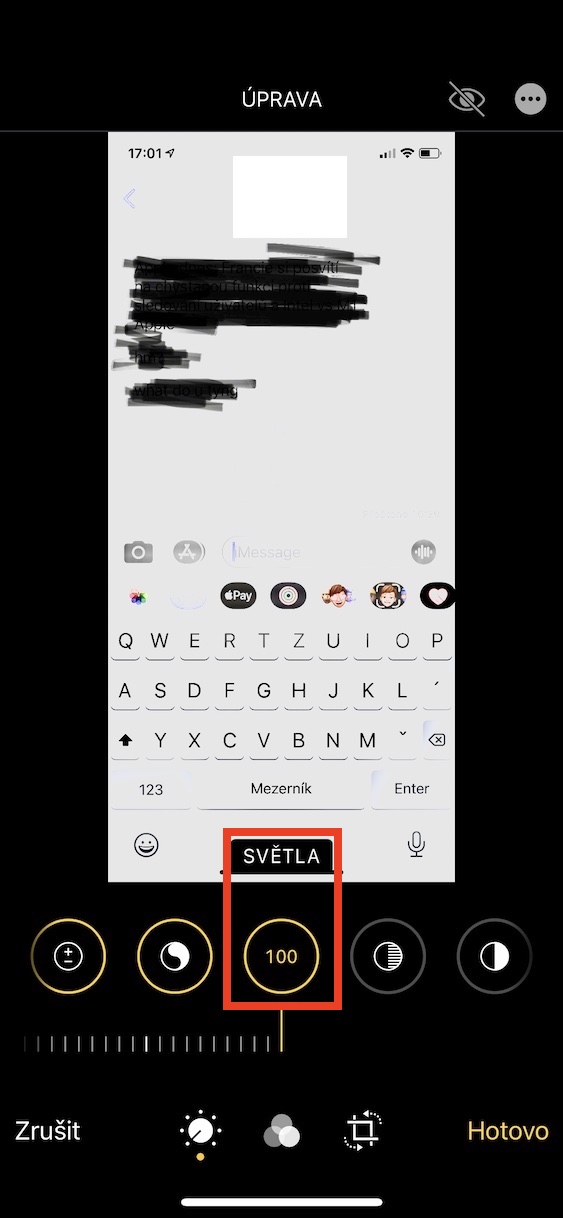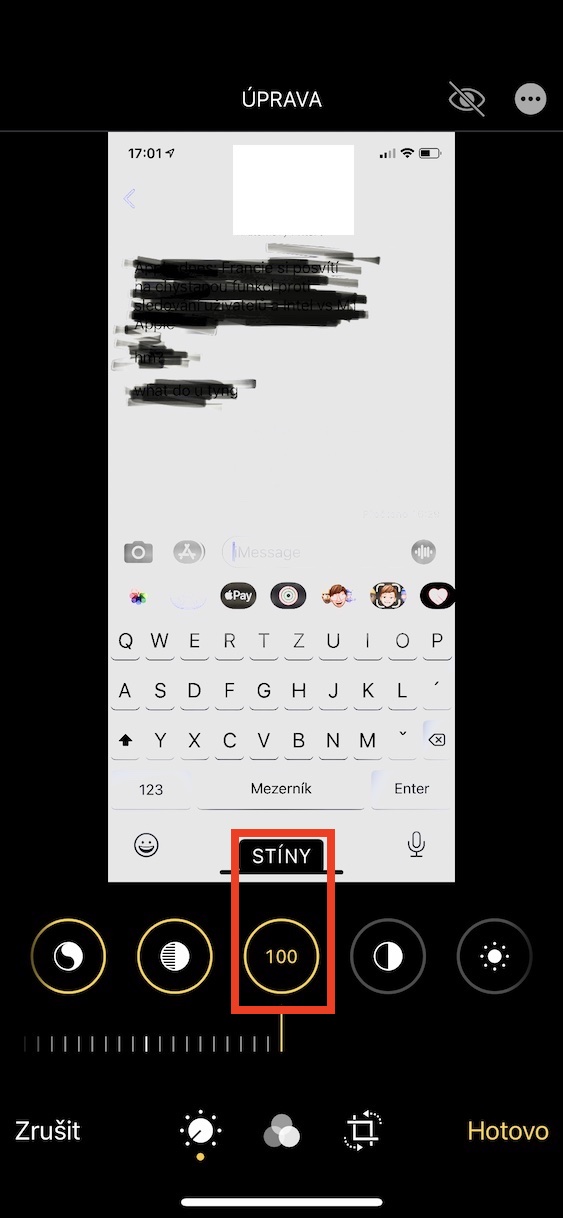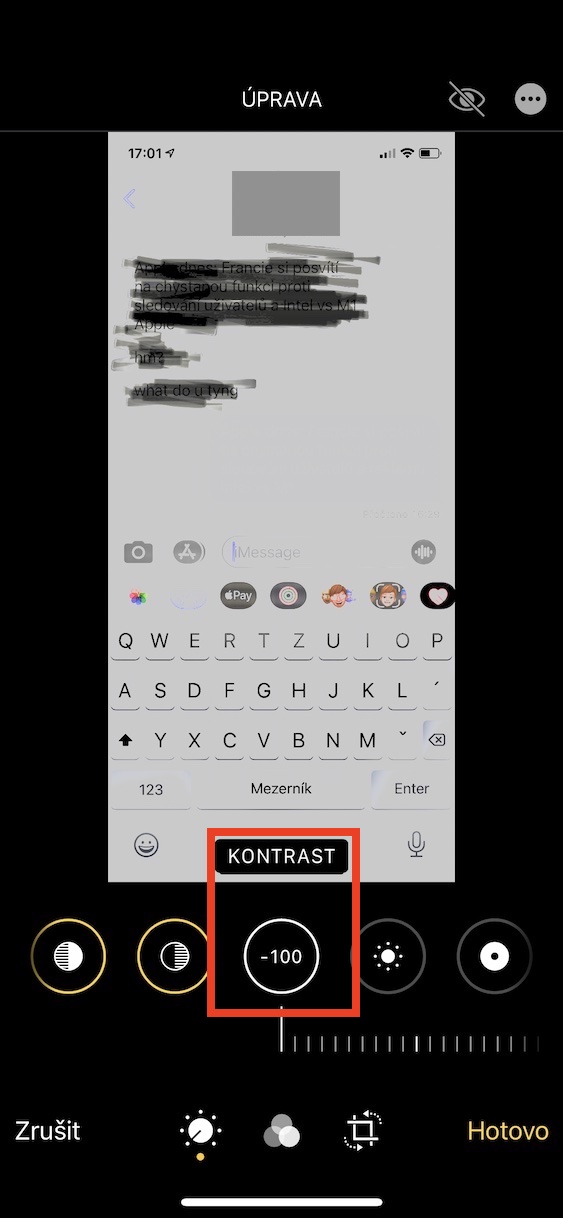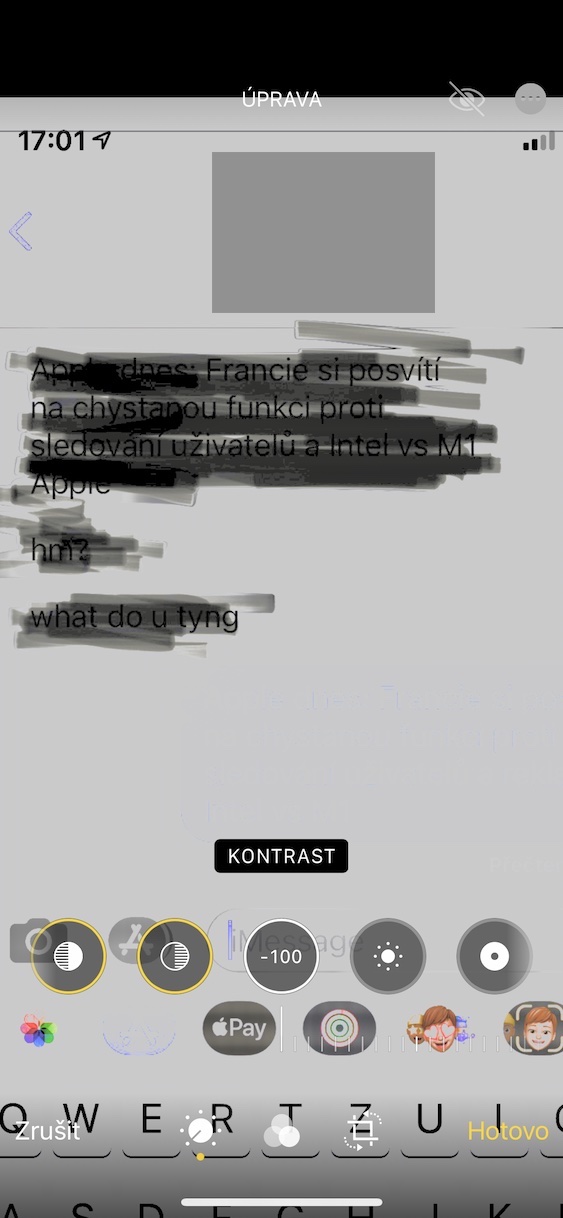우리 대부분은 하루에 여러 번 스크린샷을 사용합니다. 이를 사용하여 현재 화면에서 일어나고 있는 콘텐츠를 간단히 저장할 수 있습니다. 예를 들어 레시피를 저장하거나, 소셜 네트워크에서 일부 콘텐츠를 빠르게 공유하거나, 다른 사람들과 대화를 보내는 데 사용할 수 있습니다. 여러분 중 대부분은 누군가가 다른 채팅에서 메시지를 보냈을 때 이런 상황에 처했을 것입니다. 때때로 이 스크린샷의 일부가 있을 수 있으며, 대부분의 경우 해당 사람이 보내기 전에 줄을 그은 메시지입니다. 그러나 이 지우기 프로세스가 잘못 수행된 경우 줄이 그어진 내용을 표시하는 매우 간단한 방법이 있습니다.
그것은 수 관심을 가져라

iPhone에서 줄이 그어진 메시지의 내용을 찾는 방법
누군가가 귀하의 iPhone에서 줄이 그어진 메시지의 스크린샷을 보냈고 그 내용을 알고 싶다면 어렵지 않습니다. 절차 자체를 시작하기 전에도 이것이 어떻게 가능한지 궁금할 것입니다. 줄이 그어진 내용을 표시하는 아래 절차는 형광펜 도구를 사용한 경우에만 작동합니다. 틱 작업 시 이 도구의 영역이 기존 브러시보다 크기 때문에 많은 사용자가 이 도구를 선호합니다. 그러나 이것은 치명적인 결함입니다. 이름에서 알 수 있듯이 이 도구는 강조 표시에만 사용됩니다. 검정색 형광펜을 사용하면 화면에서 콘텐츠가 완전히 숨겨진 것처럼 보일 수 있습니다. 그러나 실제로는 매우 어두울 뿐이므로 이미지를 밝게 하고 조정하기만 하면 표시됩니다. 절차는 다음과 같습니다.
- 먼저 특정 스크린샷을 다음 위치에 저장해야 합니다. 사진.
- 스크린샷을 직접 찍을 수도 있고 부과하다, 아니면 또 다른 스크린샷.
- 다 하신 뒤 앱으로 들어가주세요 사진 그리고 여기 스크린샷 열려 있는.
- 이제 오른쪽 상단에 있는 버튼을 탭하세요. 편집하다.
- 하단 메뉴에서 다음 섹션에 있는지 확인하십시오. 스위치 아이콘입니다.
- 이제 당신의 가치관이 필요합니다 100 (맨 오른쪽) 옵션 이동 노출, 반사, 빛과 그림자.
- 이 작업을 완료한 후 값으로 이동하세요. -100 (맨 왼쪽) 옵션 차이.
- 이거 야 형광펜으로 확인한 내용이 표시됩니다.
따라서 줄이 그어진 메시지의 내용은 위에서 언급한 방식으로 iPhone에 표시될 수 있습니다. 이제 그러한 "학대"로부터 자신을 방어할 수 있는 방법이 궁금할 것입니다. 이는 확실히 복잡하지 않습니다. 공유하고 싶지 않은 콘텐츠가 포함된 스크린샷을 다른 사람에게 보내려면 형광펜이 아닌 일반 브러시로 표시하세요. 물론 가능하다면 결국 콘텐츠 전체를 자르는 것이 절대적으로 이상적입니다. 확실히 몇 초의 추가 작업이 필요합니다. 위에서 볼 수 있듯이 "숨겨진" 콘텐츠를 표시하는 프로세스는 몇 초밖에 걸리지 않습니다.